Eclipse安装jbpm插件
1.1 eclipse mar 和neon有什么区别?
Eclipse 是一个开放源代码的、基于Java的可扩展开发平台。就其本身而言,它只是一个框架和一组服务,用于通过插件组件构建开发环境。
1.版本代号:Mars 平台版本:4.5 主要版本发行日期:2015年6月24日 2.版本代号:Neon 平台版本:4.6 主要版本发行日期:2016年6月22日
1) 本质没什么不同,同一个版本的eclipse,集成了不同的插件,开发环境有针对性的不同。
2) eclipse java neon 开发普通java应用 也可以添加其它插件。
3) jee neon应试是集成了web开发插件。
知识拓展:
eclipse mars是什么版本:
mars为4.5。
Eclipse 3.1 IO,木卫一,伊奥 2005。
Eclipse 3.2 Callisto,木卫四,卡里斯托 2006。
Eclipse 3.3 Europa,木卫二,欧罗巴 2007。
Eclipse 3.4 Ganymede,木卫三,盖尼米得 2008。
Eclipse 3.5 Galileo,伽利略,2009。
Eclipse 3.6 Helios 太阳神 2010。
Eclipse 3.7,Indigo,靛蓝 2011。
Eclipse 4.2,Juno,朱诺 2012。
Eclipse 4.3 Kepler,开普勒,2013。
1.1 插件安装
jbpm4.4下载:
链接:https://pan.baidu.com/s/1D_z9FCe-2Kj_BKR8wuW2ZQ 提取码:t5kl 复制这段内容后打开百度网盘手机App,操作更方便哦
1.1.1 选择eclipse的菜单
选择eclipse的菜单
Help->Install New Software...,出现Install对话框
点击 add...按钮
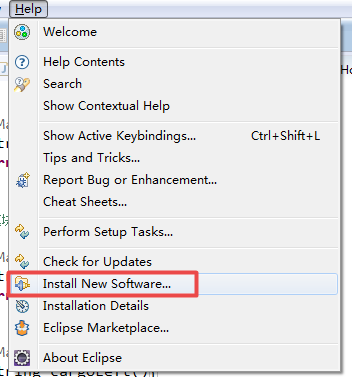
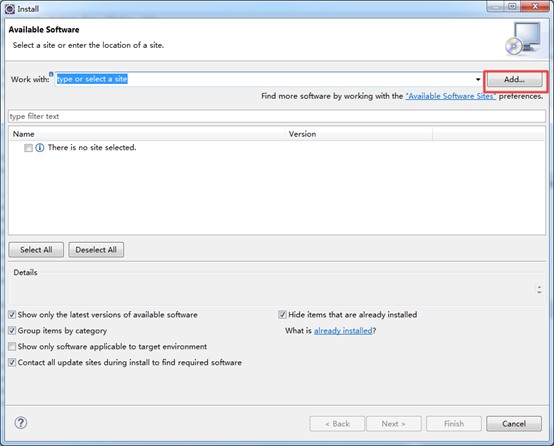
这里需要使用eclipse升级机制安装,因为jbpm-gdp-site.zip包为更新站点(archived update site)的压缩包,
这文件路径:./jbpm-4.4/install/src/gpd/jbpm-gdp-site.zip,安装步骤如下:
在Add Site对话框中点击”Archive“按钮
选择/jbpm-4.4/install/src/gpd/jbpm-gdp-site.zip,点击打开按钮,返回Add Site对话框,点击OK按钮,返回Install对话框
选择列表的出现的jPDL 4 GPD更新站点
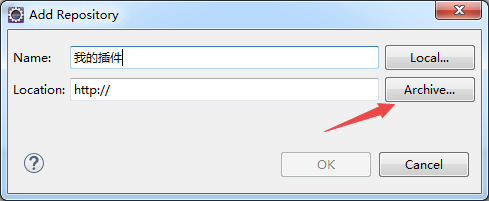
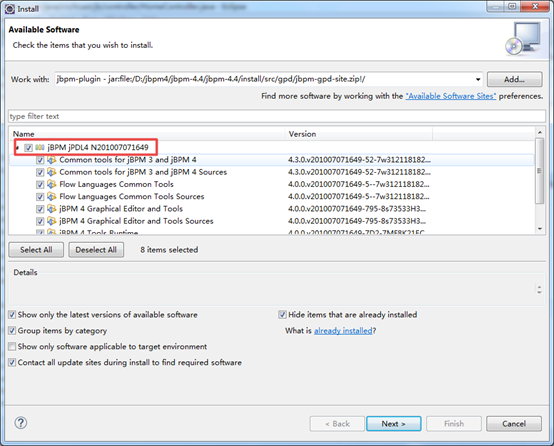
点击 Next... 直到“ Finish" 完成安装
安装完成后会重启eclipse

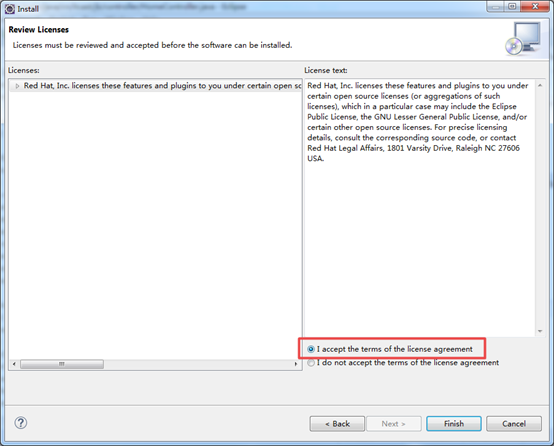
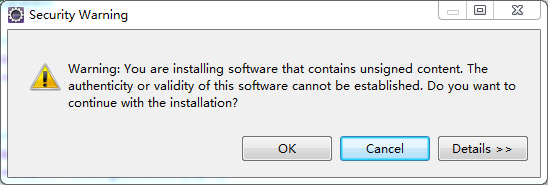
安装中
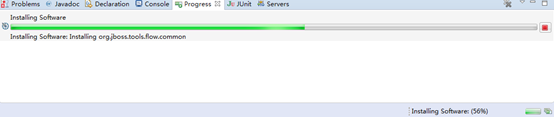
自动重启eclipse
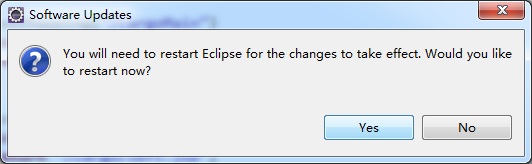
1.3 配置
安装完成,需要配置jbpm运行位置,配置如下:
选择 eclipse菜单:Window->references
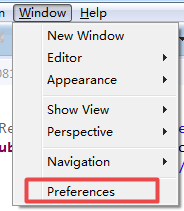
选择 JBoss jBPM -> Runtime Locations
点击
Add...

在 Add Location 对话框中,输入一个名字,
在Browse For Folder对话框中,选择你的jbpm4.4解压根目录
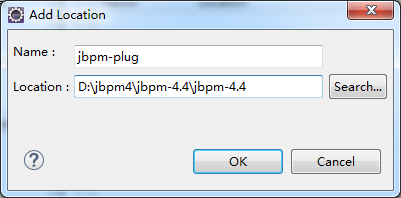
点击OK
选择添加的内容,点击OK完成
1.4 添加jBPM开发依赖库
为了方便开发中添加依赖包,可在eclipse添加一个依赖库,如下:
选择 eclipse菜单:Window->references
选择 Java -> Build Path -> User Libraries
点击 New...
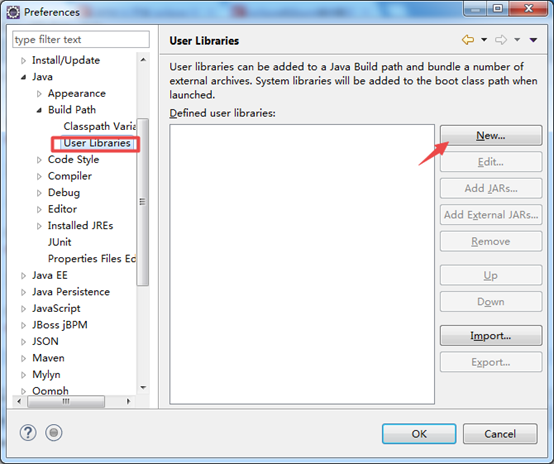
在 New User Libernate 对话框中,输入一个名字,如:jBPM4.4 Library,点OK,关闭对话框
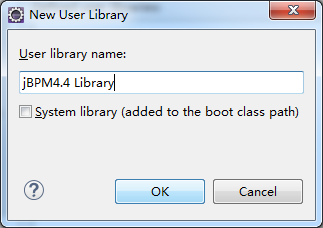
点击 Add JARs...,打开对话框,选择你的jbpm4.4解压根目录lib目录,/jbpm-4.4/lib
选择lib目录下的所有jar文件,点击打开,关闭对话框
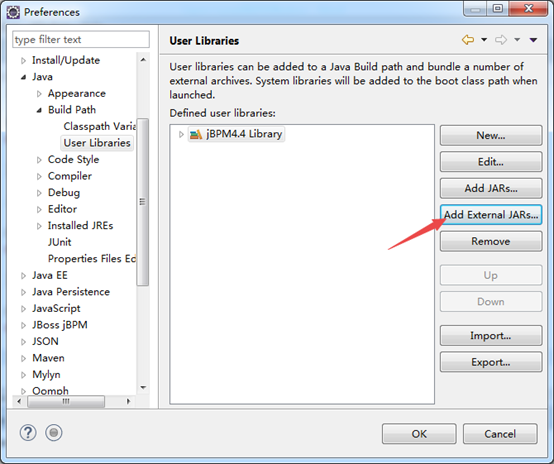
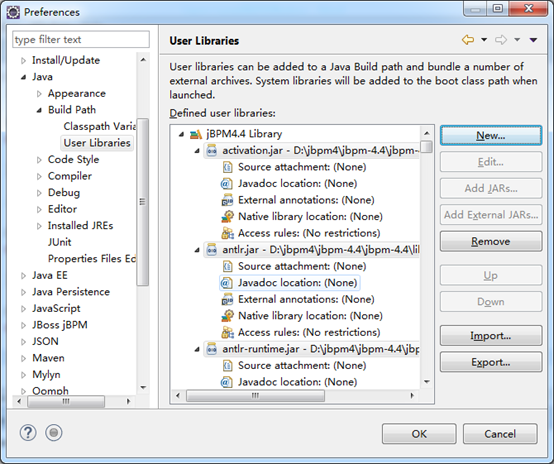
重新点击 Add JARs...,打开对话框,选择你的jbpm4.4解压根目录下的jbpm.jar,点击打开,关闭对话框
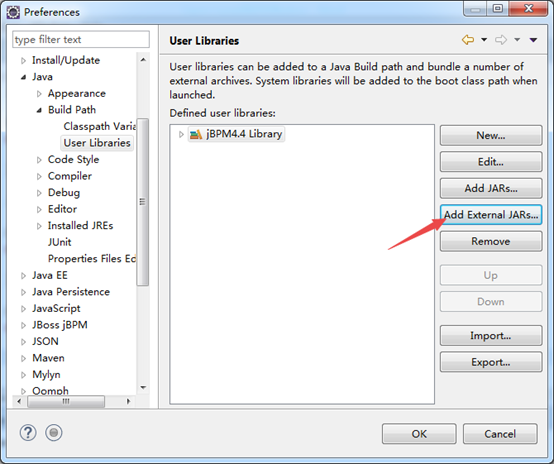

如果你需要先可以关联jbpm源码,选择jbpm.jar,选择下面的Source attachment,双击它,选择解压目录 下的/jbpm-4.4/src,确定即可。
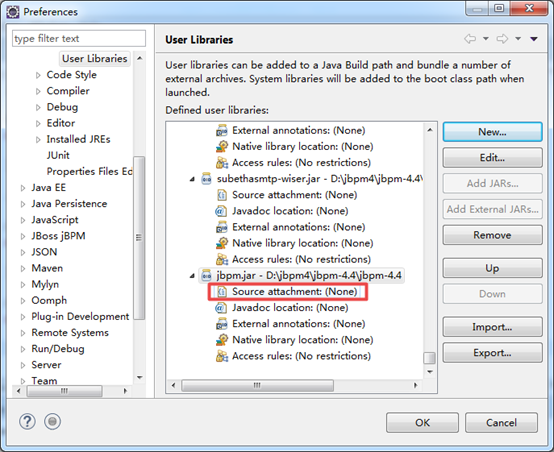


点击OK完成
1.5 指定jPDL4 Schema
在eclipse中指定schema主要是为了方便直接编辑xml源码,当你编辑流程源码时,可以更好的帮助你编写代码。
选择eclipse菜单:Window->references
选择XML->XML Catalog
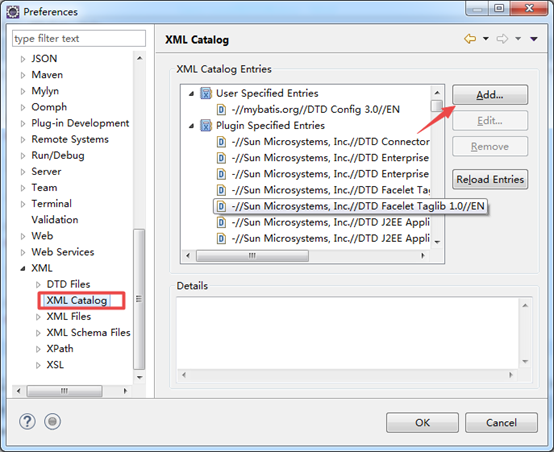
点击Add...,打开Add XML Catalog Entry对话框,默认为Catalog Entry选项卡
点击File
System...按钮,打开文件选择框,选择解压目录下的/jbpm-4.4/src/jpdl-4.4.xsd文件


点击打开,ok,关闭所有对话框。
1.6 导入示例项目
打开eclipse,导入示例项目:
选择File->import
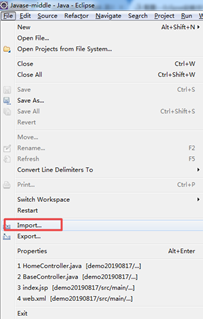
选择General->Existing Projects into Workspace)
点击Next,选择jbmp4.4目录下examples,点击OK
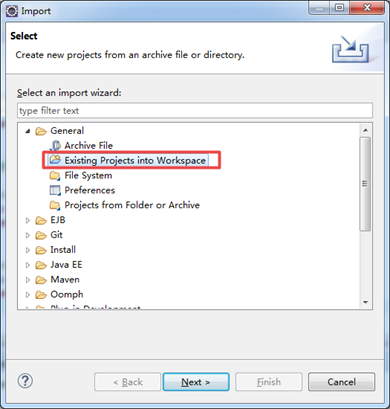
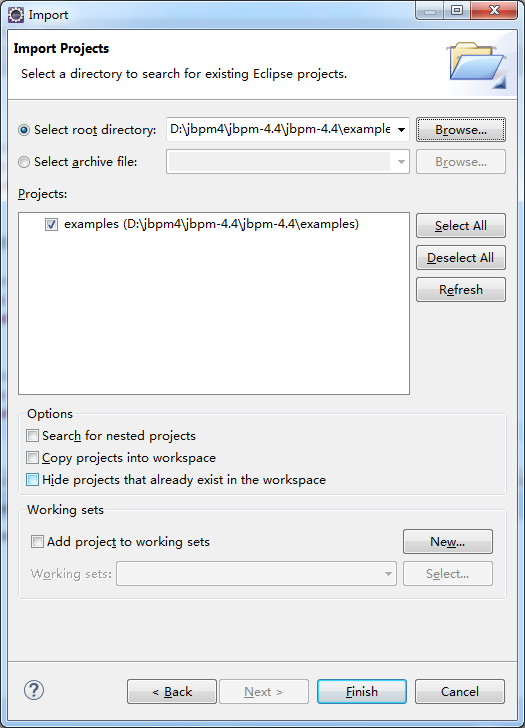
示例工程会自动加载,点击Finish
在配置好jBPM用户依赖库后,所示例子可以用JUnit测试运行了。
在一个测试类上右击,选择“Run As -> JUnit Test"。现在就可以自由学习jbpm4了。




